Comment installer Zend Framework sur Ubuntu 18.04
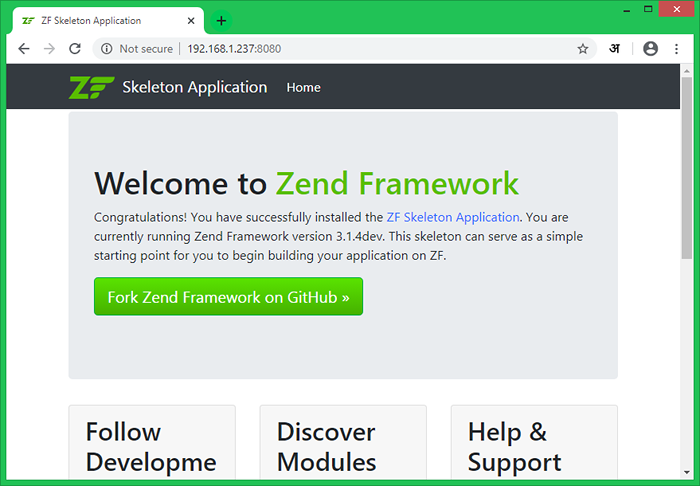
- 3218
- 528
- Anaïs Charles
Zend Framework 3 est la dernière version disponible pour créer des applications. La dernière version fournit une application plus rapide que les versions précédentes. Zend est un cadre open source pour développer des applications et services Web. Il utilise un code orienté objet à 100%. Ce tutoriel vous aidera à installer Zend Framework sur votre Ubuntu 18.04 (bionic) Systèmes LTS.
Préalables
- Accès à la coquille sur Ubuntu 18.04
- Accès de compte propilété sudo
Étape 1 - Installez Apache & PHP
Le framework Zend a nécessité PHP 5.Version 6 ou supérieure à fonctionner. Alors assurez-vous que vous avez installé une version PHP appropriée. Pour installer PHP et Apache2 sur Ubuntu 18.04 Système bionique Suivez les commandes ci-dessous.
sudo apt-get install python-software-properties sudo add-att-repository ppa: ondrej / php sudo apt update sudo apt install -y php apache2 libapache2-mod-php sudo apt install -y php-mbstring php-mysql php-xml
Étape 2 - Installer PHP Composer
Maintenant, comme vous l'avez installé PHP, installez maintenant PHP Composer sur votre système en utilisant l'ensemble de commandes suivant. Ceci est l'instruction simple pour télécharger le fichier binaire du compositeur et le placer sous le répertoire bac.
curl -ss https: // getComposer.org / installateur | Sudo PHP Sudo MV Composer.phar / usr / local / bin / composer sudo chmod + x / usr / local / bin / compositeur
Étape 3 - Installez le framework Zend
Vous pouvez installer le framework Zend de plusieurs manières. Mais le compositeur est le moyen le plus simple pour l'installation de Zend. Créez un répertoire pour votre A
CD / var / www Composer Create-Project -Sdev ZendFramework / Skeleton-Application ZendApp
La commande ci-dessus peut chronométrer un peu de temps selon votre vitesse de réseau. De plus, cela demandera une entrée utilisateur. Lisez les instructions et fournissez des entrées.
Étape 4 - Démarrez le serveur Web
La commande suivante démarrera un serveur Web PHP-CLI. Ceci est utile pour les tests temporairement et utiles à des fins de développement.
cd / var / www / zendapp php -s 0.0.0.0: 8080 -T public / public / index.php
Accédez maintenant à http: // localhost: 8080 dans un navigateur Web. Vous pouvez également y accéder avec l'adresse IP du système.
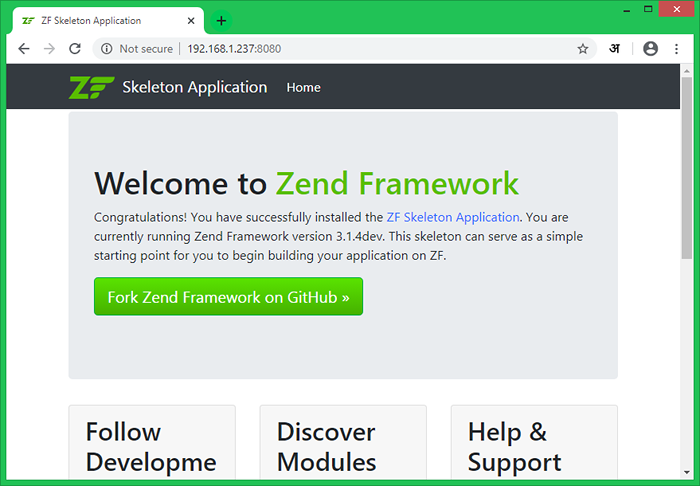
Étape 5 - Configurer le serveur Apache
Dans l'étape ci-dessus, vous avez directement exécuté une application avec PHP CLI. Vous pouvez également héberger l'application Zend avec Apache, qui est nécessaire pour configurer l'environnement de mise en scène et de production. Configurons le framework Zend en tant qu'application Web avec apache2. Créer un fichier de configuration dans l'Apache pour l'installation zend.
sudo vi / etc / apache2 / sites-disponible / zend.exemple.com.confli
Ajouter le contenu suivant dans le fichier. Apporter les modifications nécessaires conformément à votre structure de répertoire et au nom du serveur
Servername zend.exemple.com documentroot / var / www / zendapp / public allowoverride tous exigent tous les accords| 123456789 |
Activez maintenant le site Web nouvellement créé avec la commande suivante. Assurez-vous également que les modules de réécriture sont activés dans Apache.
sudo a2enmod réécriture sudo a2ensite zend.exemple.com sudo systemctl redémarrer apache2.service
Vous pouvez maintenant accéder à l'application Zend avec le domaine configuré dans Apache.
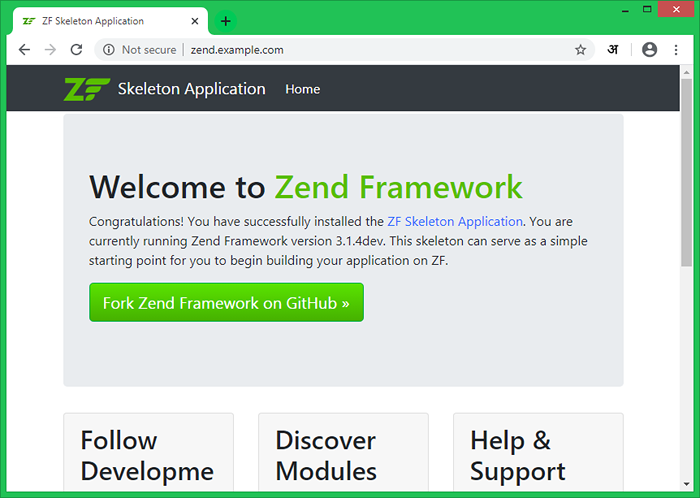
Conclusion
Terminé! Vous avez installé le framework Zend et créé une application sur votre système. Profitons du développement avec Zend Framework.
- « Comment installer et configurer Fail2ban sur Centos 8
- Comment installer le vin 8.0 sur Rhel / Centos Stream 9/8 »

